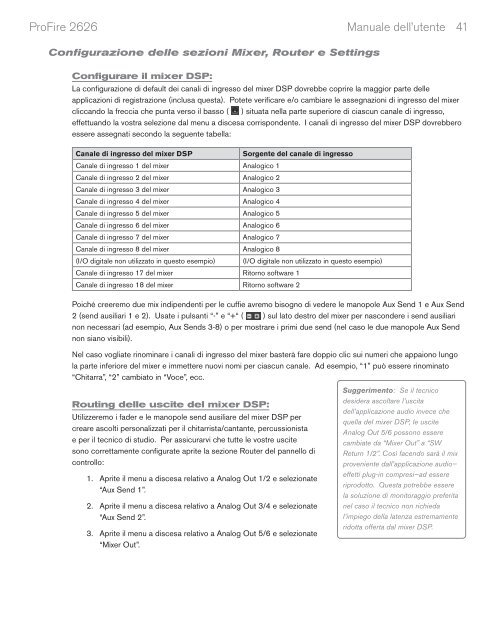ProFire 2626 Manuale dell'utente • Italiano - M-Audio
ProFire 2626 Manuale dell'utente • Italiano - M-Audio
ProFire 2626 Manuale dell'utente • Italiano - M-Audio
You also want an ePaper? Increase the reach of your titles
YUMPU automatically turns print PDFs into web optimized ePapers that Google loves.
<strong>ProFire</strong> <strong>2626</strong> <strong>Manuale</strong> dell’utente<br />
Configurazione delle sezioni Mixer, Router e Settings<br />
Configurare il mixer DSP:<br />
La configurazione di default dei canali di ingresso del mixer DSP dovrebbe coprire la maggior parte delle<br />
applicazioni di registrazione (inclusa questa) Potete verificare e/o cambiare le assegnazioni di ingresso del mixer<br />
cliccando la freccia che punta verso il basso ( ) situata nella parte superiore di ciascun canale di ingresso,<br />
effettuando la vostra selezione dal menu a discesa corrispondente I canali di ingresso del mixer DSP dovrebbero<br />
essere assegnati secondo la seguente tabella:<br />
Canale di ingresso del mixer DSP Sorgente del canale di ingresso<br />
Canale di ingresso 1 del mixer Analogico 1<br />
Canale di ingresso 2 del mixer Analogico 2<br />
Canale di ingresso 3 del mixer Analogico 3<br />
Canale di ingresso 4 del mixer Analogico 4<br />
Canale di ingresso 5 del mixer Analogico 5<br />
Canale di ingresso 6 del mixer Analogico 6<br />
Canale di ingresso 7 del mixer Analogico 7<br />
Canale di ingresso 8 del mixer Analogico 8<br />
(I/O digitale non utilizzato in questo esempio) (I/O digitale non utilizzato in questo esempio)<br />
Canale di ingresso 17 del mixer Ritorno software 1<br />
Canale di ingresso 18 del mixer Ritorno software 2<br />
Poiché creeremo due mix indipendenti per le cuffie avremo bisogno di vedere le manopole Aux Send 1 e Aux Send<br />
2 (send ausiliari 1 e 2) Usate i pulsanti “-” e “+“ ( ) sul lato destro del mixer per nascondere i send ausiliari<br />
non necessari (ad esempio, Aux Sends 3-8) o per mostrare i primi due send (nel caso le due manopole Aux Send<br />
non siano visibili)<br />
Nel caso vogliate rinominare i canali di ingresso del mixer basterà fare doppio clic sui numeri che appaiono lungo<br />
la parte inferiore del mixer e immettere nuovi nomi per ciascun canale Ad esempio, “1” può essere rinominato<br />
“Chitarra”, “2” cambiato in “Voce”, ecc<br />
Routing delle uscite del mixer DSP:<br />
Utilizzeremo i fader e le manopole send ausiliare del mixer DSP per<br />
creare ascolti personalizzati per il chitarrista/cantante, percussionista<br />
e per il tecnico di studio Per assicurarvi che tutte le vostre uscite<br />
sono correttamente configurate aprite la sezione Router del pannello di<br />
controllo:<br />
1 Aprite il menu a discesa relativo a Analog Out 1/2 e selezionate<br />
“Aux Send 1”<br />
2 Aprite il menu a discesa relativo a Analog Out 3/4 e selezionate<br />
“Aux Send 2”<br />
3 Aprite il menu a discesa relativo a Analog Out 5/6 e selezionate<br />
“Mixer Out”<br />
Suggerimento: Se il tecnico<br />
desidera ascoltare l’uscita<br />
dell’applicazione audio invece che<br />
quella del mixer DSP, le uscite<br />
Analog Out 5/6 possono essere<br />
cambiate da “Mixer Out” a “SW<br />
Return 1/2”. Così facendo sarà il mix<br />
proveniente dall’applicazione audio—<br />
effetti plug-in compresi—ad essere<br />
riprodotto. Questa potrebbe essere<br />
la soluzione di monitoraggio preferita<br />
nel caso il tecnico non richieda<br />
l’impiego della latenza estremamente<br />
ridotta offerta dal mixer DSP.<br />
41